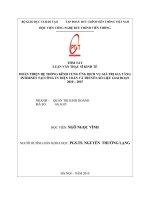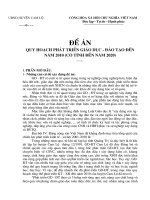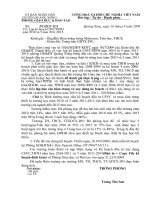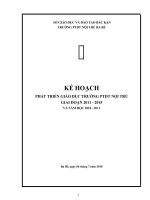2015
Bạn đang xem bản rút gọn của tài liệu. Xem và tải ngay bản đầy đủ của tài liệu tại đây (308.88 KB, 5 trang )
<span class='text_page_counter'>(1)</span><div class='page_container' data-page=1>
TIẾT 13:
<i><b>Bài tập và thực hành 2 </b></i>
<b>TẠO CẤU TRÚC BẢNG</b>
<b>A. Mục tiêu</b>
<i><b>1. Về kiến thức:</b></i>
Thực hiện được các thao tác cơ bản: Kđộng và kết thúc Access, tạo
CSDL mới;
Biết cách tạo cấu trúc bảng và chỉnh sửa cấu trúc bảng.
<i><b>2. Về kỹ năng:</b></i>
Có các kĩ năng cơ bản về tạo cấu trúc bảng theo mẫu, chỉ định khóa
chính;
Biết chỉnh sửa cấu trúc bảng.
<i><b>3. Về thái độ:</b></i>
Rèn luyện kĩ năng, tư duy làm việc lơgic, biết áp dụng lí thuyết vào
thực tiễn.
<b>B. Chuẩn bị</b>
<i><b>1. Phương tiện:</b></i>
Đối với giáo viên: SGK Tin học 12; SGV Tin học 12; Tài liệu tham
khảo...
Đối với học sinh: Sách giáo khoa, vở ghi, bút, ...
<i><b>2. Thiết bị:</b></i>
Máy vi tính, máy chiếu Projector...
<b>C. </b>
<b>Ph¬ng ph¸p:</b>
- Gợi mở – vấn đáp, đan xen hoạt động nhóm
<b>D. Tiến trỡnh bài học</b>
<b>1. Ổn định lên lớp:</b>
<b>2. Kiểm tra bài cũ: </b>
<b>HS: Nêu các thao tác tạo bảng</b>
<b>3. Bài mới:</b>
(HS thực hành tại phòng máy).
NS:29/10/2010
</div>
<span class='text_page_counter'>(2)</span><div class='page_container' data-page=2>
<b>Hoạt động 1. Tìm hiểu bài 1</b>
<b>Hoạt động của giáo viên và học</b>
<b>sinh</b>
<b>Nội dung</b>
GV: Làm mẫu các thao tác khởi động, tạo
CSDL mới tên là Quanli_HS, tạo bảng
HOC_SINH có cấu trúc như SGK bằng
máy chiếu.
HS: Theo dõi các thao tác và thực hiện trên
máy của mình.
GV: Theo dõi, quan sát và hướng dẫn học
sinh thực hành.
GV: Hướng dẫn học sinh thực hành thao
tác khởi động Access.
HS: Theo dõi và thực hiện thao tác trên
máy của mình.
GV: Hướng dẫn học sinh tọa CSDL với
tên là Quanli_HS.mdb
HS: Theo dõi và thực hành theo sự hướng
dẫn của giáo viên.
GV: Theo dõi và quan sát, hướng dẫn học
sinh thực hiện các thao tác.
<b>Bài1.</b>
Khởi động Access, tạo CSDL với tên
QuanLi_HS.
<b>1. Khởi động Access</b>
<i>Hình 4. Khởi động </i>
<i>Access từ bảng </i>
<i>chọn Start</i>
<i>Hình 5. Cửa</i>
<i>sổ Access sau</i>
<i>khi khởi động </i>
<b>2- Tạo CSDL (tên Quanli_HS)</b>
- Chọn lệnh <b>File</b><b>New...</b>, màn hình
làm việc của Access sẽ mở khung
<i>New File ở bên phải (h. 13).</i>
</div>
<span class='text_page_counter'>(3)</span><div class='page_container' data-page=3>
GV: Hướng dẫn học sinh tạo bảng
HOC_SINH, có cấu trúc được mơ tả như
sau:
HOC_SINH
<b>STT Tên</b>
<b>trường</b>
<b>Mô tả</b> <b>Kiểu dữ</b>
<b>liệu</b>
1. MaSo Mã học sinh AutoNu
mber
2. HoDem Họ và đệm Text
3. Ten Tên Text
4. GT Giới tính Text
5. DoanVi
en
Là đồn viên
hay khơng Yes/No
6. NgSinh Ngày sinh Date/Ti
me
7. DiaChi Địa chỉ Text
8. To Tổ Number
9. Toan
Điểm trung
bình mơn
Tốn
Number
10. Van
Điểm trung
bình mơn
Văn
Number
<i>Hộp thoại File New Database</i>
-Gõ tên CSDL mới --> Creat
<b>3- Tạo Bảng HOC_SINH </b>
<i><b>Hình 1.</b> Cửa sổ cơ sở dữ liệu mới tạo</i>
<b>1.</b> Gõ tên trường vào cột <b>Field Name</b>.
</div>
<span class='text_page_counter'>(4)</span><div class='page_container' data-page=4>
GV: Hướng dẫn học sinh chọn kiểu dữ liệu
trong cột <b>Data Type</b> bằng cách nháy chuột
vào mũi tên xuống ở bên phải ô thuộc cột
<b>Data Type</b> của một trường rồi chọn một
kiểu trong danh sách mở ra (h. 23).
HS: Chú ý quan sát và thực hiện các thao
tác trên máy của mình.
GV: Hướng dẫn HS mơ tả nội dung trường
trong cột <b>Description </b>(không nhất thiết
phải có).
HS: Chú ý và thực hành.
GV: Hướng dấn học sinh lực chọn tính
chất của trường trong phần <b>Field</b>
<b>Properties</b>.
GV: Chọn lệnh <b>File</b><b>Save</b> hoặc nháy nút
lệnh ;
- Yêu cầu học sinh thực hiện
- Theo dõi, sửa sai (nếu có)
<i>Chọn kiểu dữ liệu cho một trường</i>
<b>Cách lựa chọn tính chất của trường</b>
<b>trong Field Properties.</b>
<b>Hoạt động 2. Tỉm hiểu Bài 2</b>
GV: Tại sao lại phải chỉ định khóa chính?
HS:- Một CSDL trong Access có thiết kế
tốt là CSDL mà mỗi bản ghi trong một
bảng phải là duy nhất, khơng có hai hàng
dữ liệu giống hệt nhau. Khi xây dựng
bảng trong Access, người dùng cần chỉ ra
trường mà giá trị của nó xác định duy nhất
mỗi hàng của bảng.
<b>Nội dung: </b>
- Chỉ định khóa chính
<b>Để chỉ định khố chính, ta thực hiện:</b>
- Chọn trường làm khố chính;
- Nháy nút hoặc chọn lệnh
<b>Edit</b><b>Primary Key</b>.
</div>
<span class='text_page_counter'>(5)</span><div class='page_container' data-page=5>
- Trường đó tạo thành khóa chính
<i>(Primary Key) của bản.</i>
<i>GV: Nêu cách tạo khóa chính?</i>
HS: Trả lời câu hỏi.
GV: Thực hành trên máy hướng dẫn học
sinh thực hiện thao tác chỉ định khóa chính
và trường mã số là khóa chính.
HS: Theo dõi và thực hành trên máy của
mình.
GV: Quát và sửa sai nếu có.
<b>4. Củng cố:</b>
- Củng cố và hệ thống lại tồn bài.
<b>5. Dặn dò:</b>
</div>
<!--links-->